この記事ではダウンロードが遅いときの原因と解決策について解説します。ネットを利用していてダウンロードが遅いのは、回線やスマホなどの利用端末、wifiなどさまざまな原因が考えられます。
原因にあわせて7つの解決策も紹介しているので、自分の状況に合わせて解決方法を試してみましょう!
「アプリ」「ゲーム」「端末」別でも解決策を解説しているので、ダウンロードが遅いときの参考にしてみてくださいね!
ダウンロードが遅いときの6つの原因について解説
- プロバイダの障害や混雑状況
- 無線LAN(wifi)の接続状況やルーターの設置場所
- モデム(ONU)やルーター、有線LANのケーブルの状態
- OS・ブラウザのバージョンが最新ではない、キャッシュがたまっている
- PC、スマホのスペックが低い
- パソコンにウイルスが侵入している
ダウンロードが遅いときは、主に6つの原因が考えられます。
ネットで動画を見たり、ゲームやファイルをダウンロードしているとき、急にダウンロード速度が遅くなるとイライラしますよね。。
なぜダウンロードが遅くなるのか?原因を理解しておくと、遅いなと感じたとき、すぐに適切な解決策をとることができます!
まずはダウンロードが遅くなる6つの原因について詳しく解説していきます。
原因①:プロバイダの障害や混雑状況
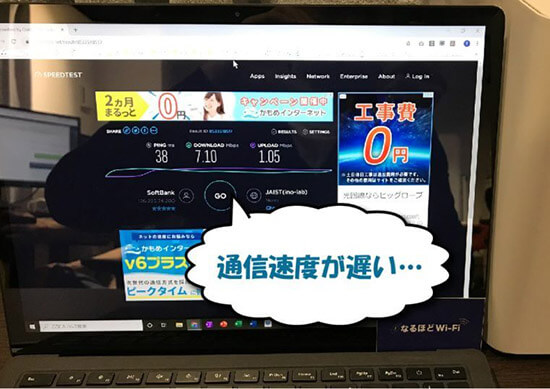
急にダウンロードが遅くなった場合は「プロバイダの障害」、日ごろから遅い場合は「ネット回線の混雑」などが原因として考えられます。
プロバイダに障害が発生していた場合は、登録メールアドレスなどに連絡が来ている事が多いです。メンテナンスであれば事前のお知らせが来ているかと思いますので、確認してみましょう。
プロバイダの障害の場合は復旧するまでどうすることもできないので、復旧を待つしかないという状況になります。
また回線状況が混雑している場合も、ダウンロードが遅くなる原因となります。プロバイダにもよりますが、利用者が多くなる時間帯にはダウンロードだけでなく、ネット回線まで遅くなることもありますね。
混雑時間の遅さがひどいようであれば、プロバイダ(光回線)の乗り換えを検討すべきでしょう。IPv6 IPoE通信に対応した回線や、NURO光などの高速回線がおすすめです!
原因②:無線LAN(wifi)の接続状況やルーターの設置場所
 スマホやパソコンなど何台もの機器を無線LANに接続していると、複数の端末で無線LANの通信を分け合うことになるので、ダウロードが遅くなる原因となります。
スマホやパソコンなど何台もの機器を無線LANに接続していると、複数の端末で無線LANの通信を分け合うことになるので、ダウロードが遅くなる原因となります。
また無線LAN(wifi)ルーターの設置場所もダウンロード速度に影響します。ルーターからの距離もですが、近くに電子機器などがあると電波が影響を受けネットのスピードが遅くなります。
あと、電波は横や下に向けて飛び、上方向には弱いので、できるだけ高い位置に置くことをおすすめします。
原因③:モデム(ONU)やルーター、有線LANのケーブルの状態
 モデム(※ONU)やルーター、有線LANケーブルの状態もダウンロードが遅くなる原因になります。
モデム(※ONU)やルーター、有線LANケーブルの状態もダウンロードが遅くなる原因になります。
※ADSLの場合はモデム、光回線の場合はONUを使います。ルーターはどちらも共通で使う通信機器です。
モデムやONUはレンタル機器ですので、回線の契約時期は何年も前ではない限り問題ないでしょう。目安として、3年以上前なら一度交換を申し出てみるといいかと思います。
ルーターも最新のものであれば問題ありませんが、古いルーターを利用していると速度が低下してしまいます。こちらの目安も3年前~ほどになります。5,000円以上の最新機種を購入すれば問題ないでしょう。
最新のWi-Fiルーターは、最新の無線LAN規格を搭載しており、スピードも全然違います。古いモデルやONU、ルーターは最新規格に対応していないので、回線のスピードをフルに活かせません。
あと有線LANで接続している場合、曲がったり、断線したり、日常の利用でケーブルがダメージを受け、本来のパフォーマンスが出せていない可能性があります。また古いケーブルだと、ネットの速度に対応していないものもあります。
古い通信機器を使っちゃっているかも?という方は、一度確認してみることをおすすめします!
原因④:OS・ブラウザのバージョンが最新ではない、キャッシュがたまっている

WindowsやMac、iOSなどOSのバージョンが古く、ダウンロードの足を引っ張っている可能性があります。
OSのアップデートはわりと頻繁に行われます。アップデートは新しい機能の追加もありますが、現状のOSの不具合を解消するということもあります。
アップデートを放置している状態であれば、ダウンロードが遅い原因となっているかもしれません。
また、ブラウザの不具合やキャッシュもダウンロード速度に影響します。キャッシュはパソコンの処理速度を上げたり、Webサイトの表示を速くしたりととても便利な機能ですが、設定をしていないと自動的に削除されないので、PCやスマホ端末に溜まっていきます。
ダウンロードが遅くなる原因にもなるので、キャッシュはこまめに削除しておきましょう。
原因⑤:PC、スマホのスペックが低い

いつもネットが遅いな~…と感じている方は、PC・スマホのスペックの低さが原因となっている可能性もあります。
古いパソコンやスマホが足を引っ張って、十分な通信速度を出せていないパターンです。ダウンロード速度にも影響してしまいます。
また、ハードディスクの経年劣化で、読み書きの速度が遅くなっているパターンもあります。ダウンロードも遅くなってしまうので、この場合はハードディスクの交換で改善できます。
原因⑥:パソコンにウイルスが侵入している
 パソコンなど端末にウイルスが侵入している場合、PCの挙動がおかしくなったり、動作が重くなるので、ダウンロード速度が遅くなる原因となります。
パソコンなど端末にウイルスが侵入している場合、PCの挙動がおかしくなったり、動作が重くなるので、ダウンロード速度が遅くなる原因となります。
セキュリティソフトを利用していれば、通常利用だとそれほど心配はありませんが、データやファイルをダウンロードすると常にウイルスに感染するリスクはあります。
以上のようにダウンロードが遅いときはさまざまな原因が考えられます。原因を理解し、ダウンロードが遅い原因を推測できれば効果的な解決策をとることができます!
次章では具体的な7つの解決策について解説していきます!
ダウンロードが遅いときの7つの解決策について解説
- ネット接続しているPC、スマホの再起動
- 他の接続機器のwifi通信を切断する
- ブラウザのキャッシュを削除する
- 有線LANケーブルに切り替えてみる
- 無線LANルーターを買い換える
- パソコンを買い換える
- プロバイダ(光回線)を乗り換える
ダウンロードが遅いときは、遅い原因にあわせた解決策をとることが重要です。
事前に解決策を知っていれば、いざというときすぐに問題を解消できて、快適にインターネットが利用できますね。それでは7つの解決策について詳しくみていきましょう!
解決策①:ネット接続しているPC、スマホの再起動
 ダウンロードが遅いときだけでなく、PCやスマホの調子がおかしいなと感じたとき、再起動をするのは定番ですね!再起動は手軽な割には効果が高いので、まず試してみてください。
ダウンロードが遅いときだけでなく、PCやスマホの調子がおかしいなと感じたとき、再起動をするのは定番ですね!再起動は手軽な割には効果が高いので、まず試してみてください。
PC・スマホの動作が遅い時は、メモリ不足が原因となっている事が多いです。再起動すると、メモリの状態をクリアにすることができます。
メモリ不足がダウンロード速度に影響することもあるので、まずは再起動してみてください!
解決策②:他の接続機器のwifi通信を切断する
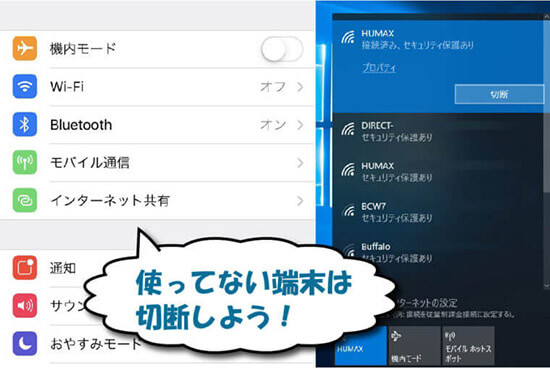 PCやスマホ、テレビやゲーム機などさまざまな端末で同時にwifi通信をしていると、ダウンロード速度が遅くなります。
PCやスマホ、テレビやゲーム機などさまざまな端末で同時にwifi通信をしていると、ダウンロード速度が遅くなります。
大きなデータや快適にダウンロードしたいのであれば、ダウンロードを実行する端末以外は、wifi通信を利用しないように設定しましょう。
解決策③:ブラウザのキャッシュを削除する
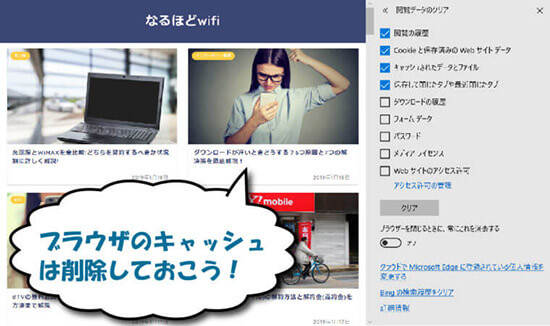 キャッシュは、削除しなければどんどん端末に溜まってしまいPCやスマホなどの端末の動作が遅くなる原因になります。キャッシュは削除しても問題ないので、ダウンロードが遅いと感じたら、キャッシュを削除してみましょう。
キャッシュは、削除しなければどんどん端末に溜まってしまいPCやスマホなどの端末の動作が遅くなる原因になります。キャッシュは削除しても問題ないので、ダウンロードが遅いと感じたら、キャッシュを削除してみましょう。
またデータのダウンロードに途中で失敗した場合、キャッシュに不要ファイルが残っていると、再度ダウンロードしたときにエラーになったりするので、その場合キャッシュの削除はとても有効です!
解決策④:有線LANケーブルに切り替えてみる

有線LANケーブルで接続すると、通信状況がかなり安定します。有線接続できる環境下の方は是非試してみてください!
無線LAN(Wi-Fi)で接続していると、接続台数が多い時や、思いもよらない電波干渉で遅くなってしまっている可能性もあるんですよね。
有線接続する際、LANケーブルもなるべく新しいものを使ってください。目安として、5年ほど使っているなら買い替えた方がいいです!
解決策⑤:無線LANルーターを買い換える

無線LANルーターの買い替えもおすすめです!目安として、2016年以前のルーターは性能不足である可能性が高いです。(2019年現在)
古い無線LANルーターは、最新の通信規格である「11ac」に対応していません。せっかく速い回線を引いていても、性能を活かせていない可能性があります。
上記画像はおすすめのルーター「BUFFALO WSR2533DHPL」です!10,000円ぐらいで買えるので、古いルーターを使っている方は是非検討してみてください。

解決策⑥:パソコンを買い換える

古いパソコンを使っている場合、新しいパソコンへ買い替えると改善される場合があります。
パソコンのスペックが低いと最新の通信規格に対応しておらず、通信速度が遅くなる原因になります。また、回線のみならず全体的な処理が重くなるので、ダウンロード速度も遅くなってしまう可能性が高いです。
プロバイダ(光回線)に問題はなく、実はパソコンが原因だった…なんてことも。高い買い物になりますが、最近はコスパの良いパソコンも多く販売されています。
目安として、2010~2013年以前~ぐらいのパソコンを使っている方は是非検討してみてください。(2019年時点)
解決策⑦:プロバイダ(光回線)を乗り換える
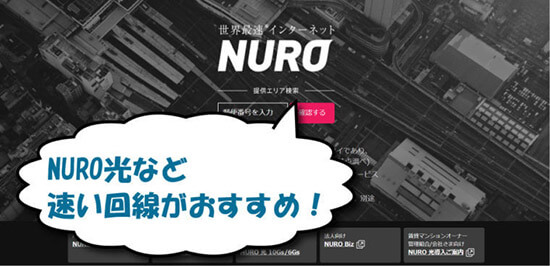
ダウンロードが遅い状況がずっと続いているのであれば、プロバイダ(光回線)の乗り換えを検討しましょう。
ダウンロードが遅い原因として、一番影響があるのは使用している回線です。回線スピードが速いプロバイダへ乗り換えることで、ネット環境が快適になりダウンロードが遅い状況も解消されます。
サービス内容だけでなく、新規入会キャンペーンなどお得なプランもあるので、乗り換え手続きは少し面倒ですが、それ以上にメリットは大きいと思います。
特に「NURO光」は最大通信速度2Gbpsの高速回線を使っている、おすすめの光回線です!料金的にもお得&回線速度が速くなるので、是非検討してみてください。
下記記事ではプロバイダの速度を比較し、おすすめを紹介しています。こちらも参考にしてみてください。

以上7つの解決策を紹介しました。ダウンロードが遅いなと感じたらぜひお試しください。次章ではもっと具体的に「アプリ」「ゲーム」「端末別」の原因と解決策を解説していきます!
「アプリ」「ゲーム」「端末」別ダウンロードが遅い原因と解決策
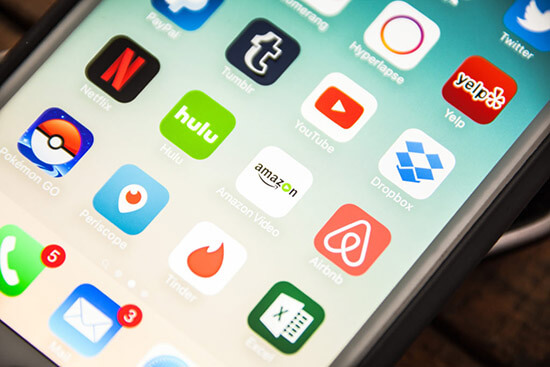
この章では、普段良く利用していて、ダウンロードが遅いと困ってしまう「アプリ」「ゲーム」「端末」別に原因と解決策を解説していきます。
ソーシャルゲームやオンラインストレージ、スマホやタブレットなど、実際に試してみた方法も紹介しているので、ぜひ参考にしてみてくださいね。
荒野行動、モンスト、ツムツム、FGO などソーシャルゲーム
- 無線LAN(wifi)通信を利用する
- 端末の空き容量をチェック
- アプリの再起動
- スマホなど端末の再起動
- アプリの再インストール
ソーシャルゲームなどのアプリはまず初回のダウンロードや、アップデートのときになかなかダウンロードが進まなくて、遅いと感じることが多いですよね。
ゲームアプリは容量が大きいので、無線LAN(wifi)通信で更新しましょう。モバイル回線だと大容量ファイルのダウンロードはかなり時間もかかってしまいます。
ダウンロードが遅い上に、途中でエラーが出ることも多いので、できるだけスピードの速いネット環境でアプリの更新をしましょう。
あと意外と端末の容量が足りないのが原因になっていることがあります。いろいろな原因を探って、解決方法を試してみたけどダウンロードができない。。とき、なんだ!端末の容量が足りないのが原因だったのか。。という事が良くあります。
その他アプリの再起動や、再インストールなども有効なので試してみましょう!
クリップボックス(clipbox)、Dropboxなどのアプリ
- 無線LAN(wifi)通信を利用する
- 有線LANケーブルで接続する
- ネットに複数端末繋いでいないか確認する
- PC、スマホの再起動
クリップボックス(clipbox)、Dropboxなどのアプリでダウンロードが遅いときは、他の対策と同じように基本的には、モバイル通信ではなく無線LAN(wifi)通信を利用したり、パソコンでの利用であれば、有線LANケーブルの接続を行います。また再起動も有効です。
アプリなどのダウンロードが遅い原因も大半はネット回線の影響ですが、取り急ぎ紹介した解決策でも改善することもあるので、試してみてくださいね。
プレステ4(PS4)、ニンテンドースイッチ(Switch)、Steam などゲーム
- 無線LAN(wifi)通信の接続端末の見直し
- 有線LANケーブルで接続する
- PS4、モデム、ルーターの再起動をする
- IPアドレスの設定を変更する
PS4、ニンテンドースイッチなどゲームのハードウェアでのダウンロードが遅い原因は時間帯やWi-Fiルーター、設定の問題などがあります。
すぐに対応できる対策としては、複数台を無線LAN(wifi)に接続している場合は、ハード以外を繋がないようにしましょう。
あと可能であれば有線LANで接続をすると通信が安定します。ハードやモデム、ルーターの再起動でも解決することがあるので、ダウンロードが遅いときは試してみてくださいね。
PS4のダウンロードが遅いときの改善方法は、以下の記事でも詳しく解説しているので、参考にしてみてくださいね。

iPhoneやAndroidなどの携帯端末(スマホ)
- 無線LAN(wifi)通信を利用する
- アプリの再起動
- キャッシュの削除
- 不要アプリの削除
- 端末の再起動
携帯端末でのダウンロードが遅いときは、基本的にアプリでの対策と同じになります。
原因も通信環境やキャッシュが原因になるので、無線LAN(wifi)通信を利用して、キャッシュのクリアや端末の再起動を試してみてください。あと利用しないアプリを削除するのも効果的です。
Kindle、iPadなどのタブレット端末
- 無線LAN(wifi)通信を利用する
- 端末の再起動
Kindleなどのタブレット端末もダウンロードが遅いときには基本的にwifi通信を利用したり、端末の再起動を試してみましょう。
Kindleについては再起動だけだとあまり動作が変わらなかったりするので、長く利用していて、どうしても動作が遅くて困っているようであれば、データは一旦消えてしまいますが、端末をリセットという方法もあります。
リセットする場合は、バックアップなども行ってから試すのをオススメします!
以上「アプリ」「ゲーム」「端末」別にダウンロードが遅い原因とカンタンにできる解決策を紹介しました。
ダウンロード速度が遅いとき、プロバイダやルーターなどが原因であれば、乗り換えや買い換えるにしても解決に時間はかかりますが、すぐに試せる解決策で、ダウンロードが遅い状況が改善することもあります。ダウンロードで困ったときは、紹介した解決策をぜひ試してみてください!
ダウンロードが遅い原因と対策のまとめ
- まずはダウンロードが遅い原因を特定する
- ダウンロードが遅い原因にあわせた解決策をとる
- ダウンロードが遅い原因で、一番影響があるのはインターネットプロバイダ
- 「アプリ」「ゲーム」「端末」によっても対策方法は異なる
ダウンロードが遅い原因と対策についてまとめました。
ダウンロードが遅い場合いろいろな原因が考えられます。「アプリ」「ゲーム」「端末」など利用法によっても、さまざまな原因や対応策があるので、原因にあった対策をしましょう。
ダウンロード速度に一番影響があるのはプロバイダです。ずっと同じプロバイダ(光回線)を利用していて、ダウンロードが遅くてお困りであれば、この記事で紹介した解決策を試してみてくださいね!







